Когда в huawei band 6 не приходят сообщения и не принимаются звонки
Если браслет исправно принимал сообщения и звонки, а потом они вдруг перестали приходить, сделайте следующее. Первым делом проверьте, не потерял ли браслет связь с телефоном. Для этого сдвиньте на браслете шторку вниз и посмотрите на значок Bluetooth.
В активном состоянии он должен быть синим. Если он серый, тогда причины могли быть такими: на вашем телефоне выключен модуль Bluetooth, вы далеко отошли от телефона, возникли помехи (например, помешали другие bluetooth-устройства), возник сбой на фитнес-браслете или на самом телефоне.

При возврате в зону действия Bluetooth вам ничего дополнительно делать не нужно, так как браслет через некоторое время сам выполнит повторное подключение. Если же это не происходит, тогда подключите его вручную через вкладку «Устройства». Если в строке с названием браслета отражено «Отключено», тогда кликните по этой строке и дождитесь подключения.
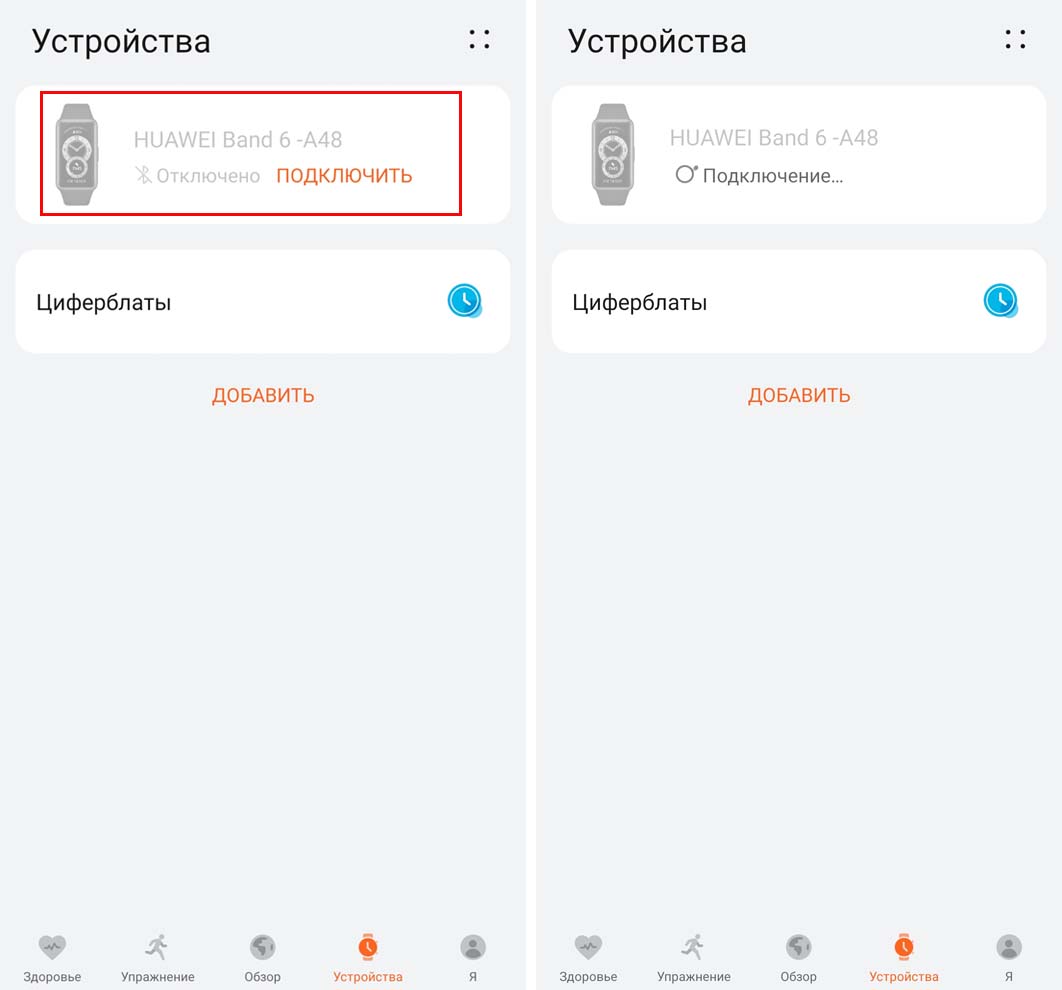
Чтобы своевременно узнавать об отключении Bluetooth, подключите функцию «Уведомление о выключении Bluetooth» (вкладка «Я», меню Huawei Band 6, строка «Настройки устройства»). Если после подключения в приложении Huawei Health не отражаются последние данные с браслета, тогда нужно синхронизировать данные.
Для этого зайдите в приложение Huawei Health и на вкладке «Здоровье» проведите по экрану сверху вниз в пустом месте оранжевой зоны, отражающей количество шагов. То же самое можно сделать, если зайти на вкладку «Я» в раздел «Настройки» и кликнуть кнопку синхронизации в строке «Синхронизация вручную».
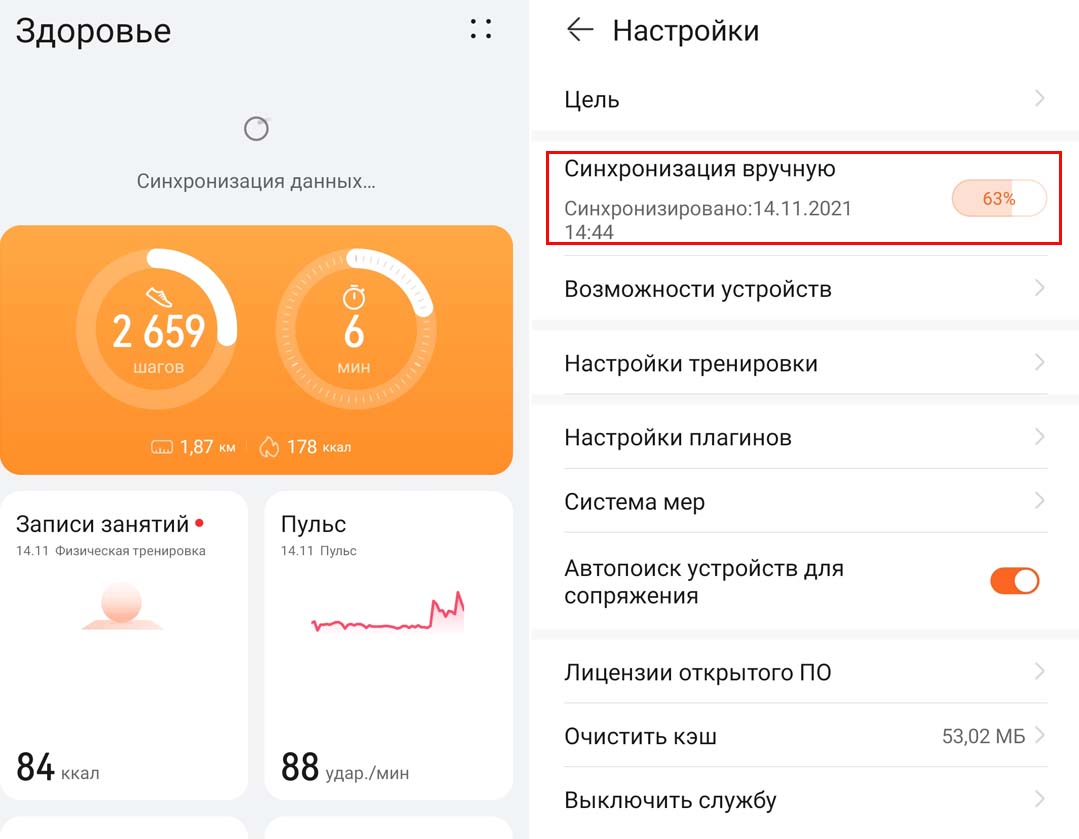
Но иногда проблема с повторным подключением возникает из-за сбоев в работе самих девайсов. Тогда зажмите на фитнес-браслете боковую кнопку и держите ее до тех пор, пока не появится системное меню. В нем зайдите в меню «Перезагрузить», нажмите кнопку «Перезагрузить» и дождитесь перезагрузки.

Если фитнес-браслет стал часто терять связь с телефоном, находящимся рядом с ним, проверьте, нет ли обновлений для приложения Huawei Health или самого браслета. Проверить обновления приложения можно на вкладке «Я» в строке «Проверка обновлений», а для фитнес-браслета на вкладке «Устройства» в меню Huawei Band 6 и строке «Обновление ПО».
В редких случаях после обновления ПО самого телефона, приложения Huawei Band 6 или фитнес-браслета просто слетают все настройки. Тогда нужно зайти в раздел уведомлений и заново подключить уведомления ото всех приложений (см. раздел «Как в Huawei Band 6 настроить уведомления о звонках и сообщениях»).
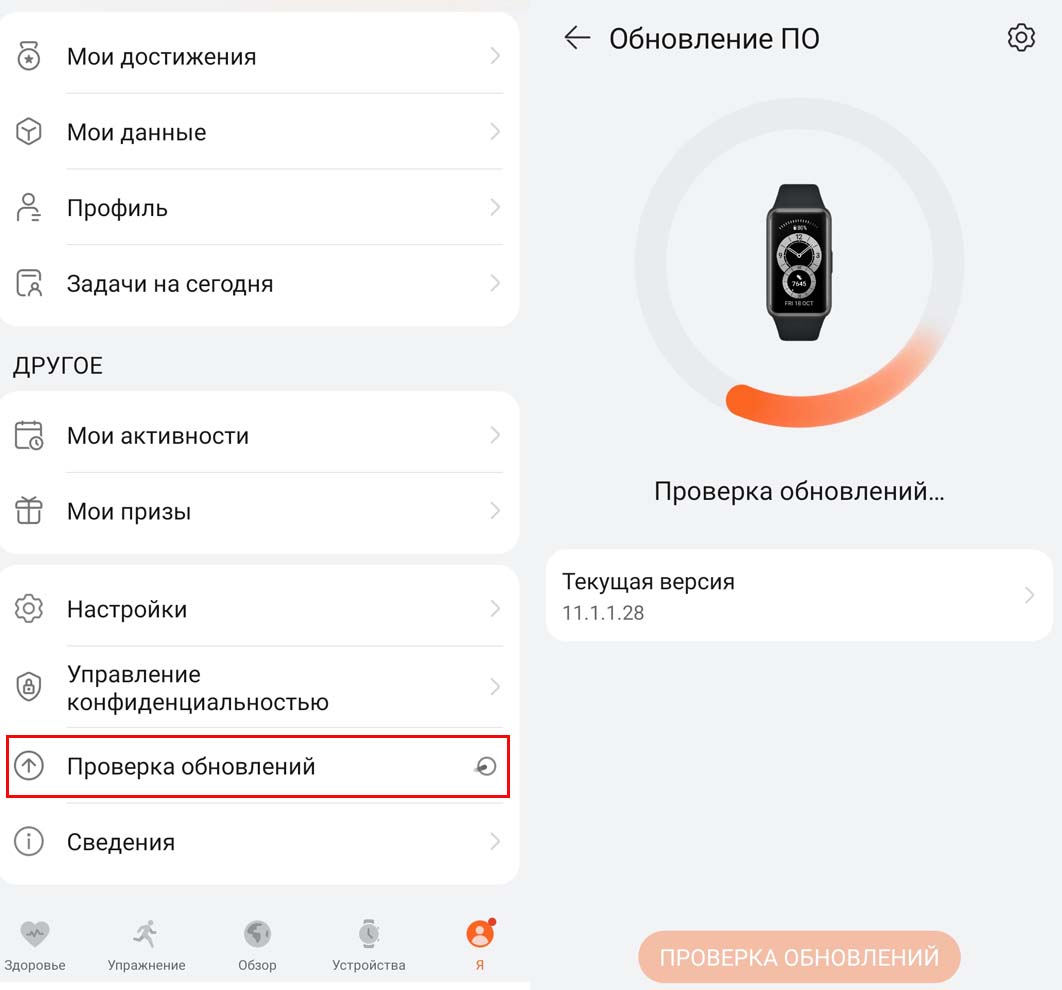
Еще одна причина, по которой браслет не получает уведомлений, заключается во включении на нем режима «Не беспокоить». На главном экране браслета сдвиньте шторку вниз и посмотрите, не горит ли синим значок полумесяца. Иногда мы забываем о включении этого режима или включаем его случайно.

Комплектация:
Мультиязычная инструкция:
Корпус сделан из пластика и имеет слегка выгнутую форму.
Справа находится единственная физическая кнопка, которая отвечает за включение / выключение, возврат к циферблату, а также открывает дополнительное меню (которое нельзя открыть с помощью тачскрина). Нажатие отчётливое, с негромким щелчком.
Ремешок силиконовый, мягкий и хорошо гнётся. При необходимости его можно заменить.
Часы влагозащищены по уровню 5 ATM (можно использовать при плавании, однако не подходят для глубокого ныряния).
Экран качественный, сенсор чувствительный. Есть 5 уровней яркости, максимальная яркость отличная даже при прямом солнечном свете.
Сравнение с Xiaomi Mi Band 6:
Дисплей можно активировать поднятием запястья (можно отключить эту функцию в приложении) или нажатием на физическую кнопку. К сожалению, возможность активации дисплея прикосновением к экрану отсутствует.
При бездействии экран остаётся активным 10, 15 или 20 секунд (также есть опция автоматического определения и отключения дисплея в зависимости от сценария поведения). Часы имеют необычную опцию – когда дисплей не гаснет при бездействии, а остаётся активным 5, 10, 15 или 20 минут.
Скорость активации дисплея при поднятии руки достаточно быстрая (сравнение с Xiaomi Mi Band 6 можно посмотреть в видеообзоре, начиная с 2:28).
Основное управление часами осуществляется с помощью тачскрина.
Свайпом вниз открывается меню с доступом ко таким функциям:— режим «без уведомлений» (при входящих уведомлениях часы не вибрируют и при поднятии руки экран не включается);— режим включённого дисплея;— функция поиска смартфона (при поиске смартфона на нём играет рингтон и женским голосом произносится «I’m here» («я здесь») несколько раз);— управление будильниками;— открытие настроек.
Также здесь отображается уровень заряда батареи в графическом и процентном соотношении, число, дата и день, а также статус подключения к смартфону.
Свайп вверх открывает доступ к уведомлениям.
Свайпы вправо-влево перелистывают следующие меню:— измерение и статистика пульса;— определение уровня стресса;— данные о физической активности;— погода;— управление музыкой.
Порядок этих пунктов (что будет за чем), а также какие именно пункты будут можно настраивать. Ещё можно добавить информацию о сне.
Среди интересных настроек отмечу возможность выбирать тип вибрации (короткая или длинная) и автоопределение некоторых тренировок (ходьба, бег, эллиптичный и гребной тренажёры).
Нажатие на физическую кнопку открывает меню с такими пунктами:— тренировки (9 видов тренировок; понравилось то, что во время тренировки есть быстрый доступ к управлению музыкой; также есть возможность запустить спорт-режим с записью GPS-траектории ходьбы / езды в связке со смартфоном, задействуется GPS смартфона – к сожалению, траектория пути отображается некорректно);— сводка тренировок;— измерение и статистика пульса;— измерение уровня кислорода в крови;— информация о физической активности за день;— информация о сне;— определение и статистика уровня стресса;— дыхательные упражнения;— управление музыкой (можно менять громкость, переключать треки, ставить на паузу / продолжать воспроизведение);— доступ к уведомлениям со смартфона;— информация о погоде;— секундомер;— таймер;— управление будильниками;— фонарик (экран светится белым цветом на максимальной яркости);— поиск смартфона;— настройки.
Язык меню часов и приложения зависит от того, какой установлен на смартфоне в качестве системного (украинский и русский переводы корректные).
Фото менюшек часов:
Понравилась возможность хранить до 31 циферблата на часах.
Во время звонка часы издают короткие череды вибраций по 5 раз, а также отображается номер и имя звонящего.
При получении уведомления со смартфона часы вибрируют 1 раз и отображают текст. Отображение эмотиконов не поддерживается. Часы показывают большой объём текста сообщения (271 знака), то есть можно прочитать сообщение или его часть, не открывая его на смартфоне (и оно не будет отображаться как «прочитанное»).
При срабатывании будильника часы выдадут 20 черед вибрации по 5 раз. Его можно отключить или отложить на 10 минут. Если ничего не нажать — он автоматически отложиться на 10 минут. Можно настроить до 5 будильников.
Шагомер работает точно, отклонение в среднем 2-3 на 100 шагов. Понравилась то, что шагомер отображает подсчет шагов в реальном времени.
Сравнение с шагомером Mi Health (1.2.5) в Xiaomi Mi Max 3:
Сравнение работы других датчиков:
Настройка будильника
Будильник у шестого бэнда можно использовать не только по прямому назначению, но и, например, для напоминания об определенных событиях. Давайте для начала разберемся, как создать обычный будильник.
Как установить обычный будильник:
- Откройте приложение Huawei Health и перейдите в раздел «Устройства»;
- Выберите ваш фитнес-браслет в списке устройств;
- Перейдите в категорию «Будильник»;
- Нажмите на кнопку «Добавить», чтобы создать новый будильник;
- Установите время, в которое он должен сработать;
- Нажмите на пункт «Повтор» и выберите дни, по которым он должен срабатывать, и нажмите «ОК»;
- Нажав на пункт «Тег», вы можете изменить название вашего будильника, но это необязательно;
- Нажмите на галочку в правой верхней части экрана. Будильник появится в основной категории под заголовком «Сигналы», с помощью расположенного напротив бегунка можно включать/отключать его.
Есть у шестерки и уникальный «Умный будильник», о работе которого я подробно рассказывал здесь.
Как установить умный будильник:
- Откройте приложение Huawei Health и перейдите в раздел «Устройства»;
- Выберите ваш фитнес-браслет в списке устройств;
- Перейдите в категорию «Будильник»;
- Нажмите на умный будильник в верхней части экрана, вы перейдете на страницу его редактирования;
- Установите время, в которое вы точно хотите проснуться;
- Нажмите на пункт «Умный будильник» и выберите промежуток срабатывания в 30 минут;
- Перейдите в пункт «Повтор», выберите дни, по которым он должен срабатывать, и нажмите «ОК»;
- Нажмите на галочку в правой верхней части дисплея;
- Все! Умный будильник установлен. Теперь он будет будить вас в наиболее благоприятной фазе сна в тридцатиминутном промежутке до того времени, на которое вы его завели.
*Важное пояснение. Можно завести только один умный будильник, он всегда будет находиться в категории «Будильник» под заголовком «Умный будильник» – удалить его нельзя, можно только отредактировать, либо отключить.
Обзор фитнесс-браслета honor band 6
В середине этой осени была представлена новая модель носимых устройств от Honor в лице Honor Band 6. Данный фитнес-браслет может похвастаться большим 1.47” Amoled дисплеем, мониторингом SpO2, HUAWEI TruSeen 4.0, HUAWEI TruSleep, и автономностью до 14 дней. Так же существует 2 версии браслета, с NFC и без, обозреваемая модель не имеет бесконтактной оплаты.
Заводская упаковка в общей цветовой гамме компании:

На обороте особенности данного браслета:

Комплектация:

Инструкция на русском языке.
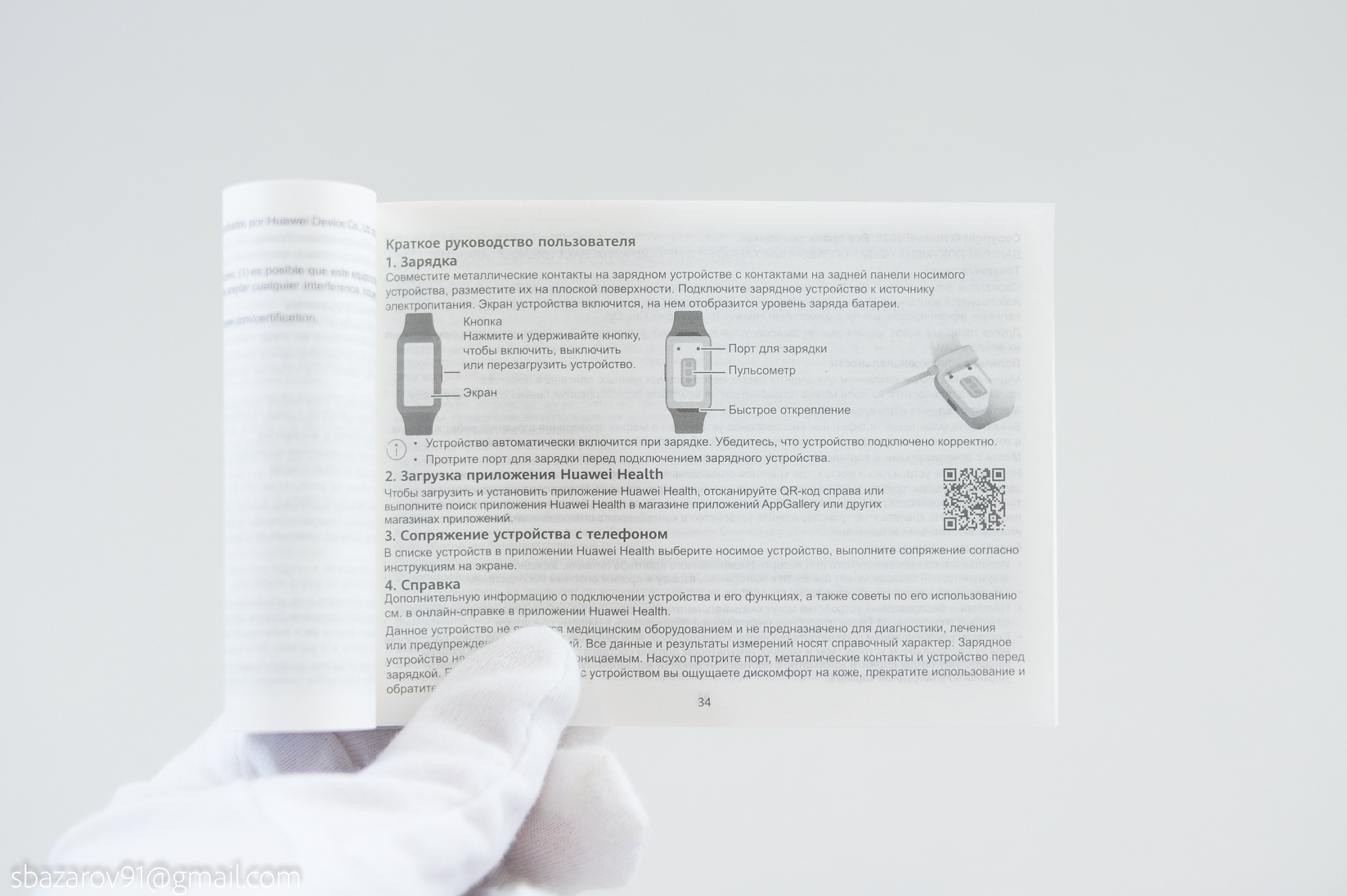
Магнитное зарядное устройство является новинкой в линейке Honor Band. Предыдущие модели (Band 5/4) оснащались неудобным кредлом, в который тяжело было попадать с первого раза.

Характеристики:
Корпус часов выполнен из пластика, ремешок из грубой резины. Внешний вид имеет сходство с продвинутой версией Honor Watch ES, но в более компактном корпусе (дальше будет сравнение). Габариты браслета — 43*25.4*11.45мм, вес — 18 гр.

Орган управления единственный и вынесен на правую грань. Кнопка имеет маленький ход и немного выпирает из корпуса, так что ложных нажатий не замечено. Так же убрали включение экрана от двойного тапа, остался только гироскоп и физическая кнопка, которую не очень то и удобно нажимать.

На противоположной грани имеется гравировка производителя, при обычном ношении не заметна.

Ремешок съемный, длина — 21см, ширина — 16мм. Как было сказано ранее, резина не самая мягкая и гибкая. При желании можно заменить на аналогичный браслет другого цвета/фасона.

Для его замены необходимо убрать специальную заглушку в основании ремешка и произвести саму замену.

На внутренней стороне расположены пины для магнитной зарядки, а так же датчик сердцебиения и периферический датчик для замеров сатурации.

В сравнении с моими Amazfit GTS выглядят следующим образом:

Визуальное сравнение со «старшим братом» — Honor Watch ES. Он имеет чуть увеличенные размеры и большую диагональ экрана — 1,64” Amoled, вместо 1,47” 2.5D Amoled у Honor Band 6.

Физический размер экрана в корпусе у Watch ES чуть больше, чем у младшей модели. Что было удивительно, так это отсутствие AoD дисплея в Honor Band 6.

Набор датчиков ± одинаковый и самое большое отличие, это наличие GPS у старшей версии и меньшая автономность (до 10 дней). Если обратить внимание на зарядные пины, то отчетливо видна унификация. Автономность Watch ES составляет — (включены все уведомления и постоянный мониторинг пульса) — 9-12% в сутки, тогда как Honor Band 6 — 10%.

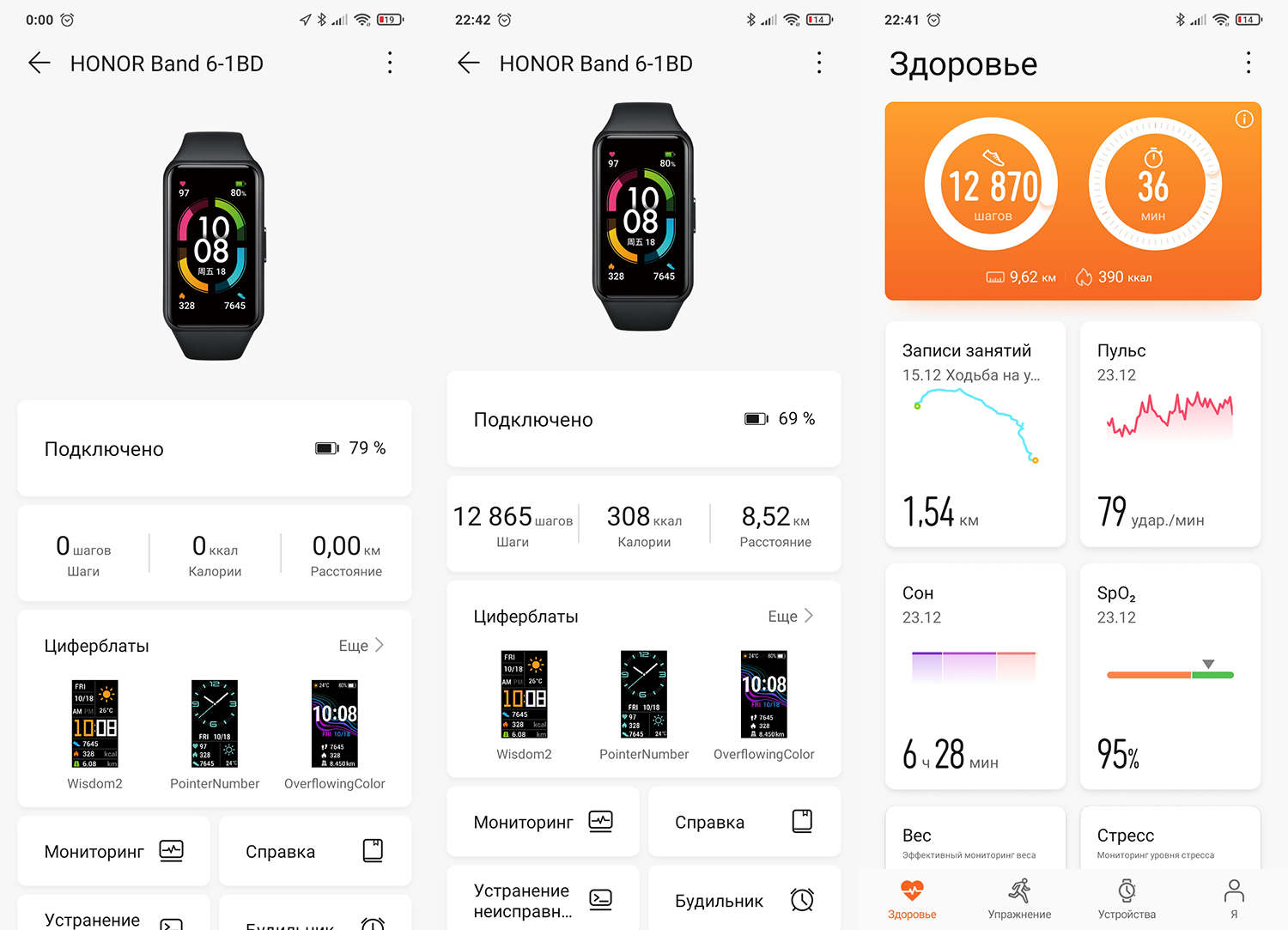
Перейдем к возможностям часов. Для выбора главного экрана необходимо загрузить специальные темы из приложения Heawei Health. Всего доступно 57 оболочек.

Шторка стала более информативной и появился ряд дополнительных настроек: поиск телефона, ночной режим, отключение вибрации. Для попадания в меню настроек теперь не нужно скролить основное меню, для удобства ярлык настроек вынесен прямо в шторку.

Как и в предыдущей модели устройства, Honor Band 6 не потерял возможность управлять музыкальным плеером с браслета. Дополнительных возможностей у плеера нет, только дублирование основных органов управления.

Обновленный датчик сердечного ритма — TruSeen 4.0, показывает довольно точные показания, хоть и фитнесс-браслет не является медицинским прибором. За все время моих тестов, а это Honor Band 3/4/5, Honor Watch ES, Honor Watch GS Pro, Huawei Watch GT2 Pro и куча устройств Amazfit (из последних Amazfit GTS2), выявил, что обновленный TruSeen 4.0 показывает показания ±равные показания со стационарным тонометром.

Периферический датчик SpO2 для замеров сатурации был доступен еще в предыдущей версии фитнесс-браслета. За это время какой-либо информации об обновлении датчика не обнаружилось, но недавняя болезнь Covid19 дала возможность сравнить показания Huawei Watch GT2 Pro с медицинским прибором скорой помощи. В целом показания были очень близки друг к другу (96% у медицинского прибора и 95% у GT2 Pro ), поэтому сравнение показаний Honor Band 6 проводились именно с Huawei Watch GT2 Pro в качестве «эталонного». Полученные значения у Honor Band 6 и Huawei Watch GT2 Pro — 95%. Но как было сказано ранее, это не медицинский прибор и рассчитывать только на браслет, не стоит.

В остальном же все стандартно: спортивные тренировки, активность в течение дня, отображение информации о сне, замер уровня стресса, дыхательная гимнастика, умный будильник, таймер/секундомер. Мобильное приложение не может похвастаться множеством настроек, но все основные имеются.
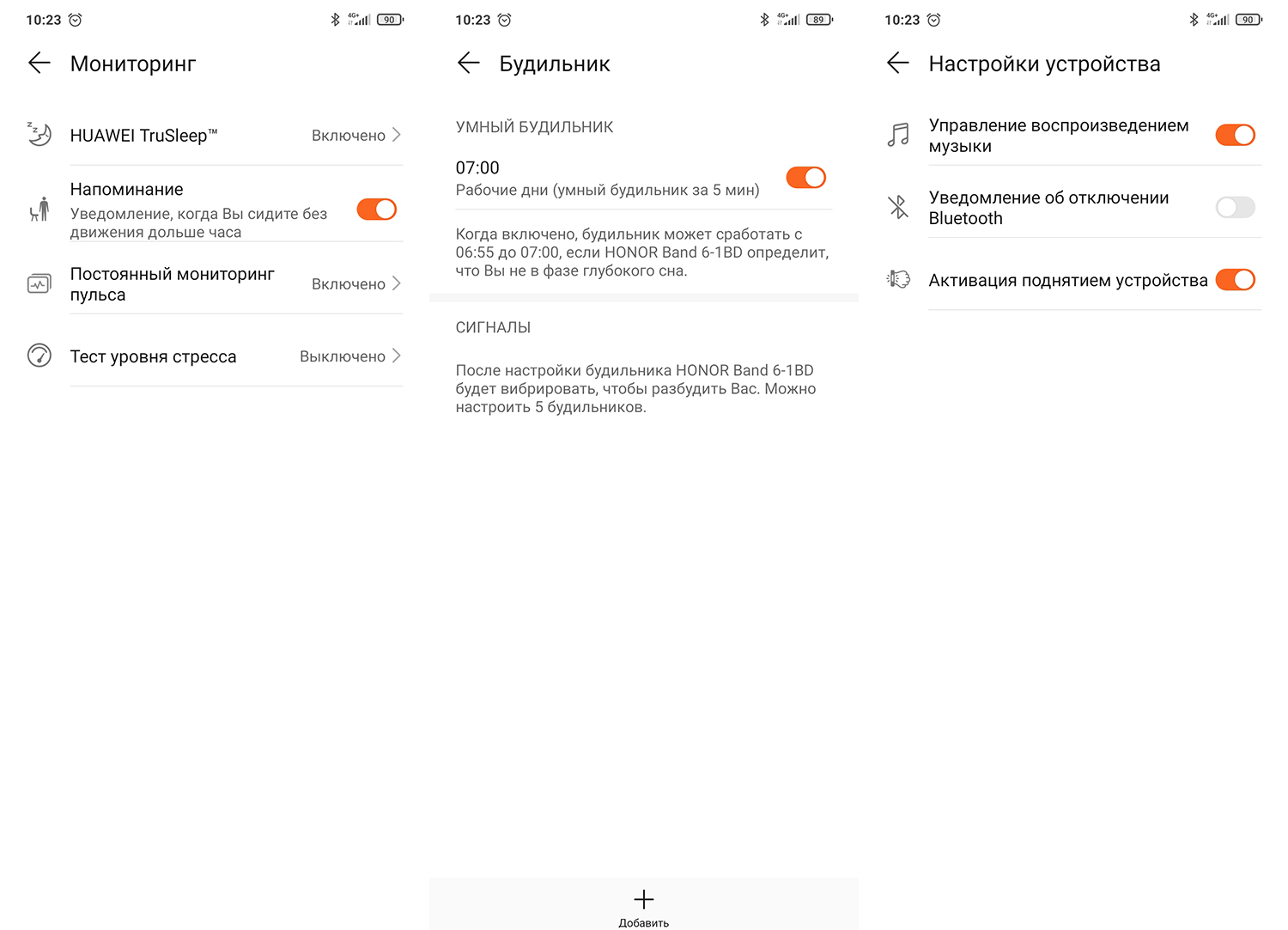
Магазин циферблатов:
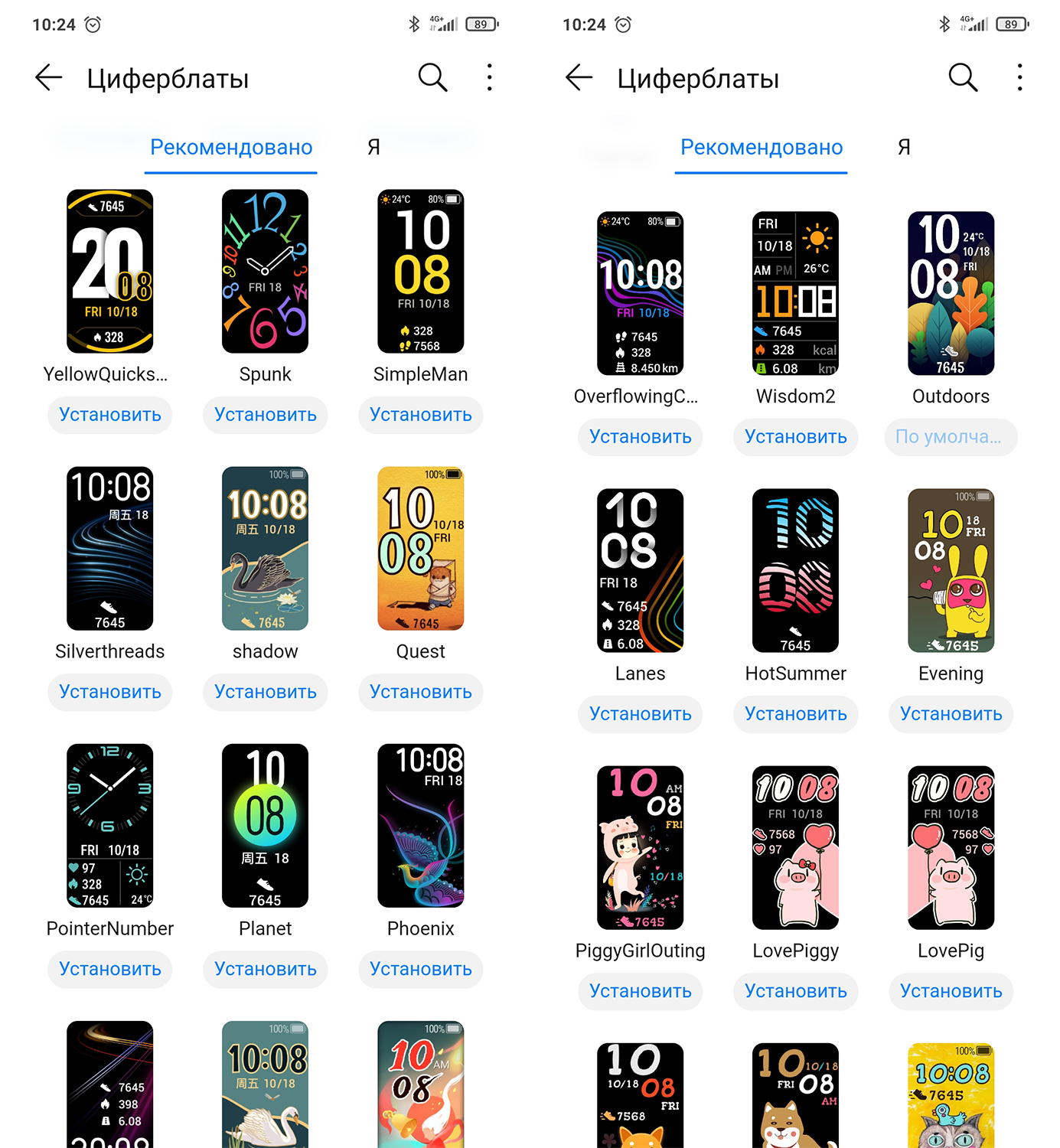
Отображение информации о сне. Для желающих отслеживать дневной сон, Honor Band 6 не станет разочарованием.
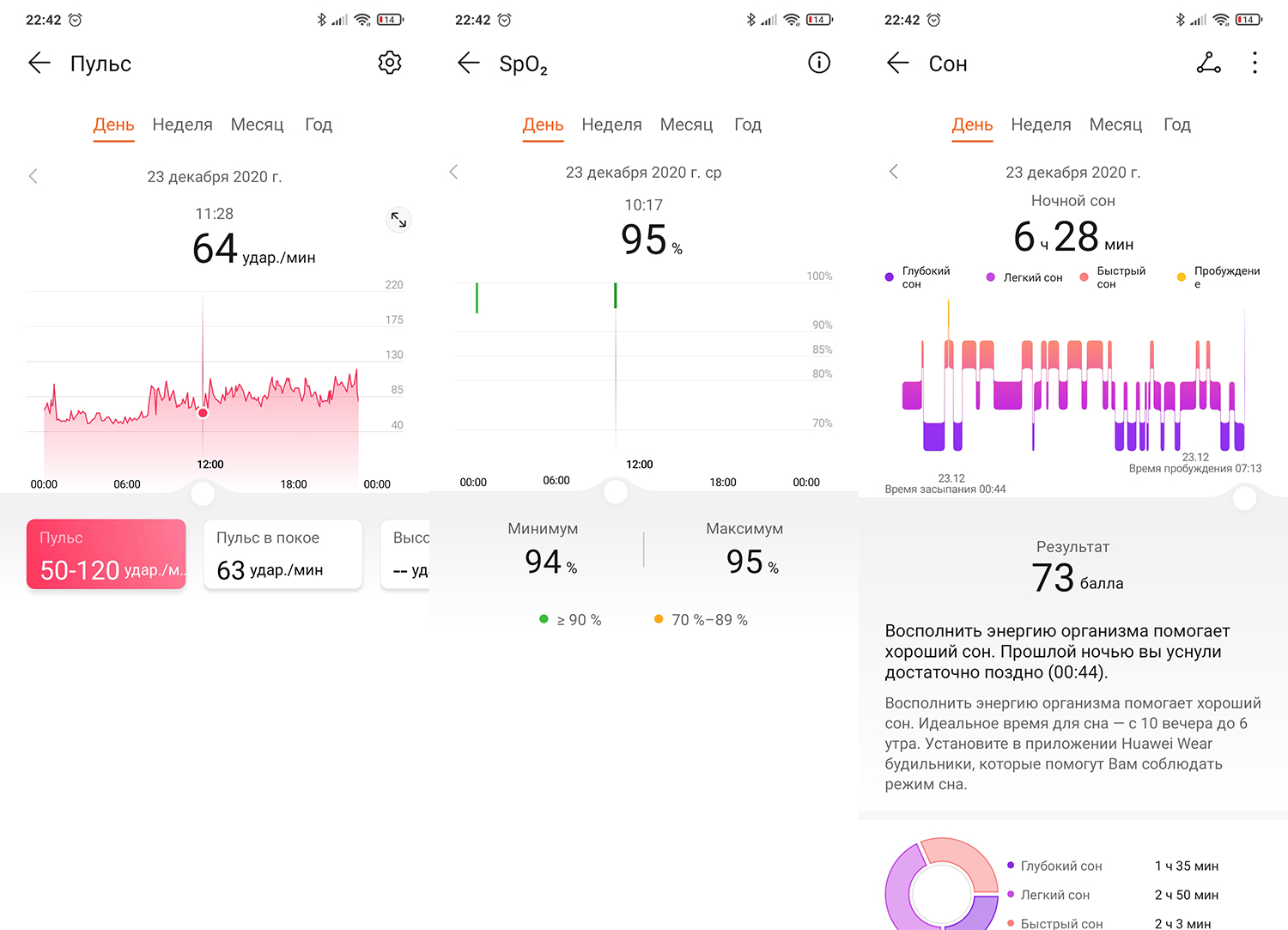
Итог, фитнесс-браслет Honor Band 6 получил минимальные изменения и не может похвастаться множеством дополнительных функций по сравнению с прошлым поколением Band 5 и основное отличие это увеличенный дисплей и большая автономность (прошлые Honor Band 5 приходилось ставить на зарядку раз в неделю). Вопрос с NFC версией остается открытым, так как не ясно будет ли браслет поддерживать основные сервисы и банки. Все таки Honor Band 6 является новинкой, которая была представлено совсем недавно на рынке.
Функции для тренировок и здоровья
Базовой возможностью фитнес-браслета является запуск тренировок и отслеживание ряда показателей в их ходе. На нем можно запустить ходьбу, бег, езду на велосипеде, плавание в бассейне и другие тренировки, которых пока насчитывается десять. Все активности делятся на уличные тренировки и занятия в помещении.
Хотя у браслета нет своего GPS-модуля, он может ориентироваться на показания телефона и на их основе строить маршруты или собирать данные при движении на улице. Во время тренировок браслет какие-то параметры отслеживает, например пульс, а какие-то рассчитывает, например пройденное расстояние.
При работе в паре с приложением на телефоне это позволяет не только регулярно тренироваться, но и собирать статистику за длительный период времени. На основе собранных сведений приложение делает выводы о состоянии вашего здоровья и рекомендует, что стоит предпринять для его улучшения.
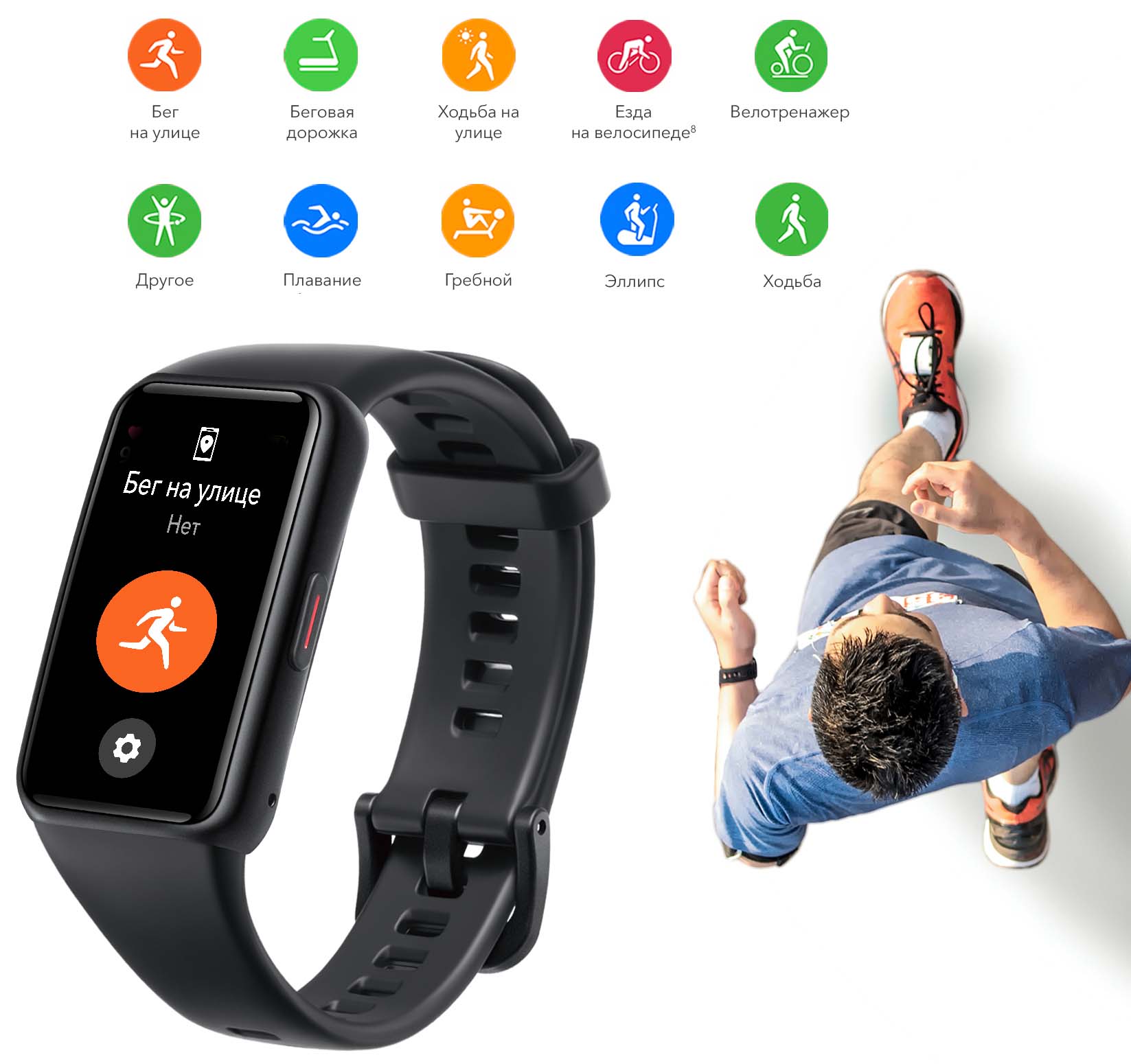
Второй возможностью умного браслета являются измерения следующих показателей: уровня кислорода в крови, частоты сердечного ритма и уровня стресса. Хотя браслет не является медицинским прибором и не претендует на такую же точность, на практике результаты его измерений достаточно точны при правильном проведении замеров по инструкции.
Например, в ходе измерения нельзя двигаться, корпус гаджета должен плотно прилегать к руке и быть надет в рекомендованной ее части, а сами измерения рекомендуется провести несколько раз с выбором среднего значения. Если браслет измеряет данные с большой погрешностью, то он неисправен, или у вас в руках подделка.

Помимо названных показателей Honor Band 6 умеет анализировать качество сна, постоянно отслеживая разные показатели пользователя. По пробуждению гаджет выводит статистику и дает рекомендации о том, как можно улучшить сон. В нем предусмотрен и умный будильник, чтобы просыпаться в наиболее желательной фазе сна.
Заметим, что умный браслет умеет измерять перечисленные характеристики не только разово, но и мониторить их постоянно. Также в нем есть дыхательная гимнастика, которая будет полезна при повышенном уровне стресса. Если вы ведете неподвижный образ жизни, то вам будет полезна функция напоминания о необходимости подвигаться.

В тренировках весьма важным фактором является регулярность и достижение намеченного плана. Поэтому разработчики первым делом предусмотрели постановку целей. Это может быть цель по числу шагов, по числу сожженных калорий, пройденному расстоянию и другим показателям.
Также гаджет может построить тренировочный план с учетом вашей загруженности и предпочтений. Работа с целями и планами позволяет мобилизоваться и не отлынивать, когда становится трудно. Для начинающих предусмотрены учебные курсы, которые помогут выработать правильные движения и быстрее перейти к активному образу жизни.
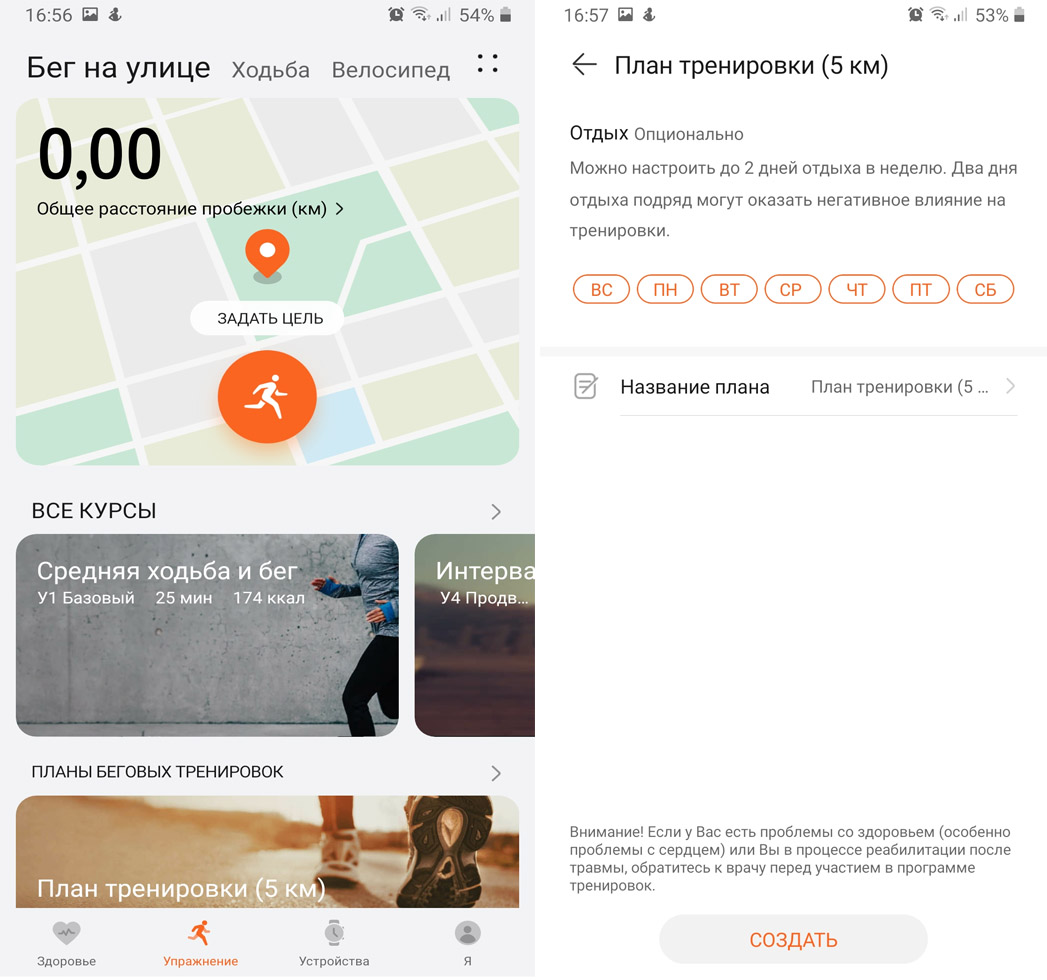
Часы или браслет не получают уведомления | huawei поддержка россия
Принцип получения уведомлений часами и браслетом: приложение Huawei Health (Здоровье) считывает сообщения с панели уведомлений телефона и отправляет их на часы или браслет.
Если часы или браслет не получает уведомления, выполните следующие действия.
Если часы или браслет получают уведомления, но не вибрируют или экран устройства не включается, ознакомьтесь с разделом «При поступлении сообщения или уведомления о входящем вызове носимое устройство не вибрирует или экран не включается».
В этом случае выполните следующие действия.
- Телефоны Xiaomi: перейдите в раздел Настройки > Управление уведомлениями, выберите соответствующее приложение, включите опцию Разрешить уведомления, включите опцию Плавающие уведомления и Уведомления на экране блокировки.
- Телефоны Samsung: перейдите в раздел Настройки > Уведомления > Приложения, выберите соответствующее приложение, включите переключатель и включите опцию Отображать уведомления, Уведомления о новых сообщениях, Другие уведомления и Уведомления о входящем вызове.
- Телефоны на базе iOS: перейдите в раздел Настройки > Уведомления, выберите соответствующее приложение, включите опцию Разрешить уведомления, включите опцию Заблокированный экран, Центр уведомлений и Баннеры.
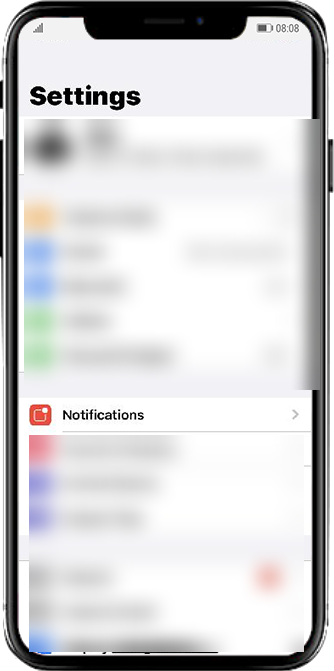

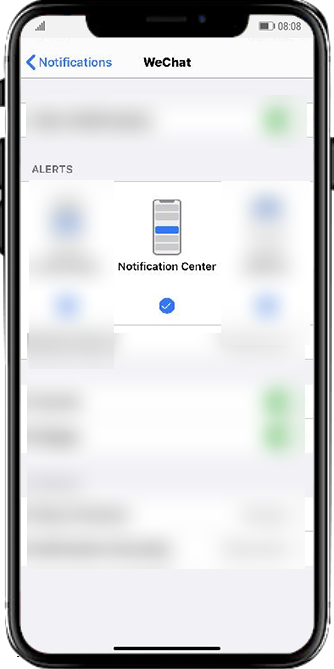
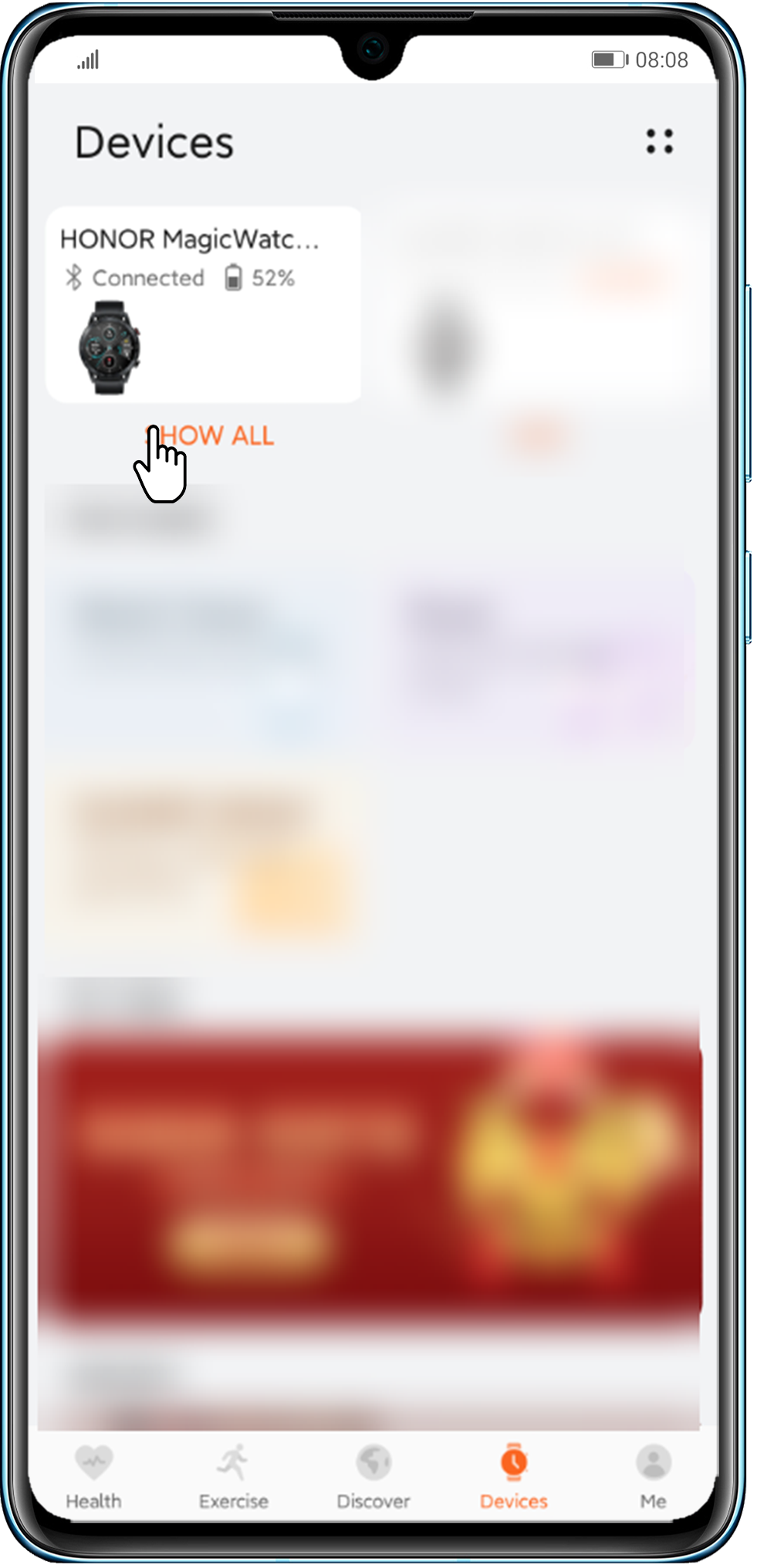
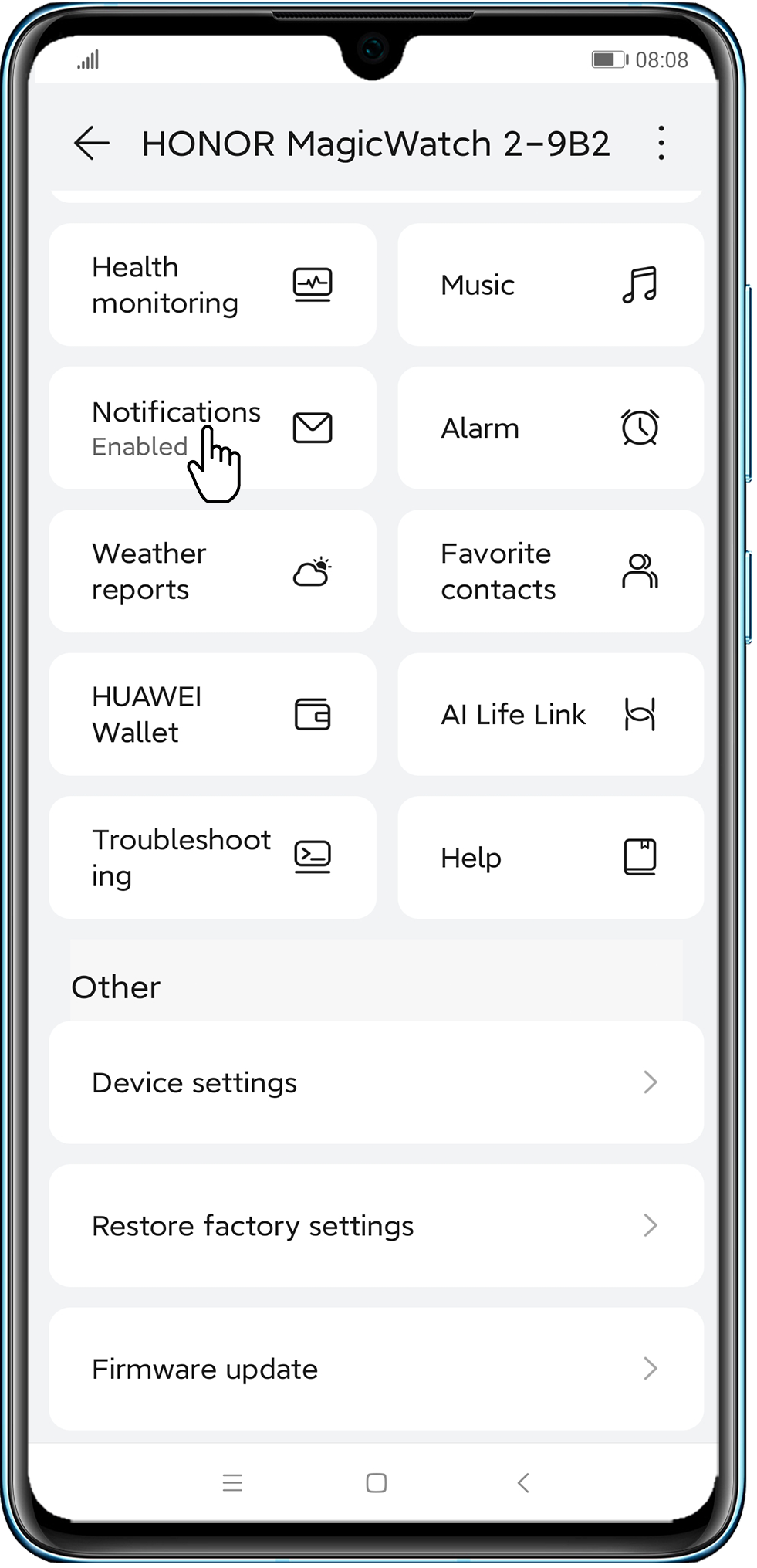
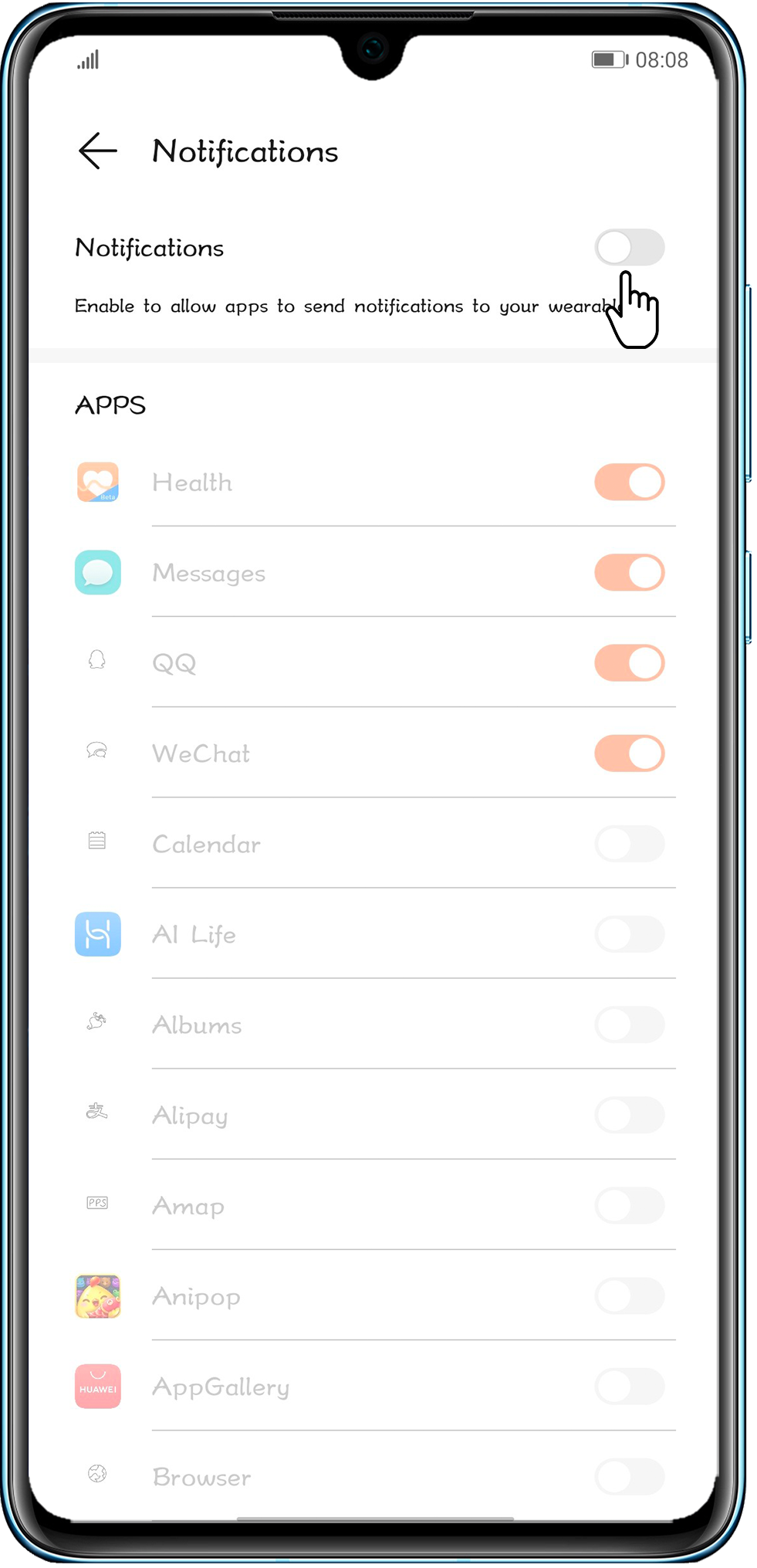
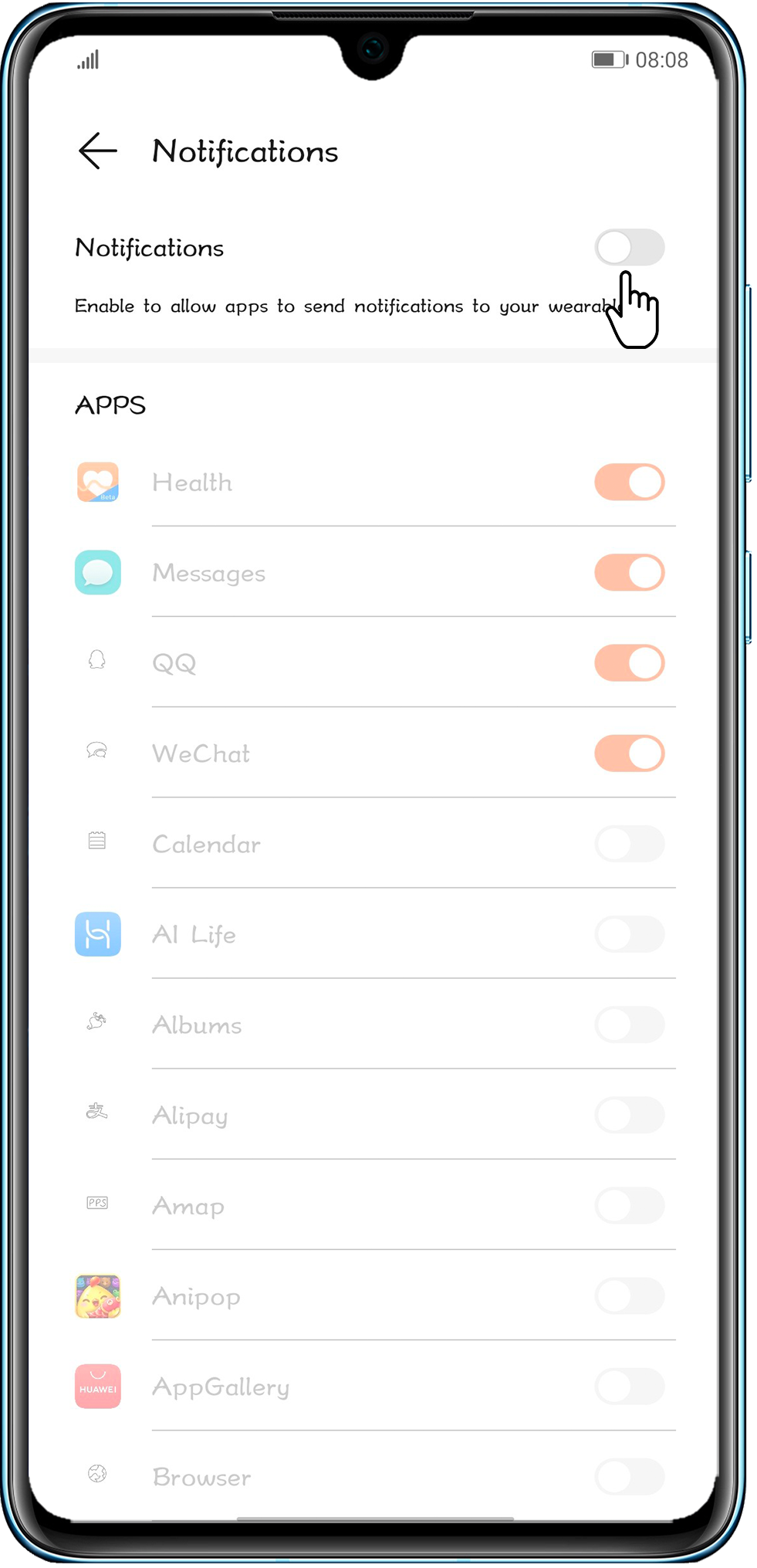
- Сообщения из приложения-клона сторонних приложений можно синхронизировать с носимым устройством.
- Уведомления нельзя отправить на HUAWEI TalkBand B3 или HUAWEI TalkBand B3 lite с телефона на базе iOS.
- Приложение Huawei Health (Здоровье) нельзя установить в PrivateSpace или для второстепенных пользователей, в результате чего им не будут отправляться уведомления.
- Однако HUAWEI TalkBand B6 можно подключить к двум телефонам одновременно, он может получать уведомления о сообщениях только с панели уведомлений телефона, подключенного к браслету через приложение Huawei Health (Здоровье).








